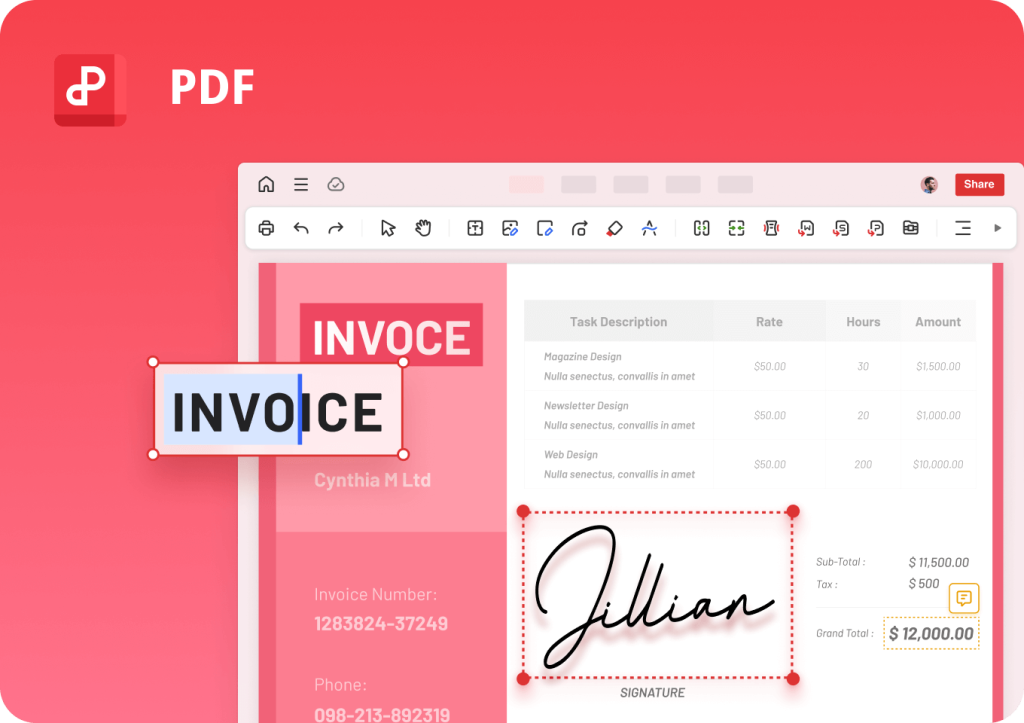如何在WPS表格中进行数据验证
在现代办公软件中,数据验证是一项非常重要的功能,尤其在处理大型数据集时更是不可或缺。在Wps表格中,数据验证功能帮助用户确保所输入的数据符合特定的标准,从而提高数据的有效性和准确性。本文将详细介绍如何在WPS表格中进行数据验证。
首先,打开WPS表[文]格,准备好要进行数[章]据验证的工作表。选[来]择需要进行验证的单[自]元格或单元格范围。[就]在选择之后,您可以[爱]在菜单栏找到“数据[技]”选项。
点击“数据”后,您[术]会看到“数据验证”[网]这一选项。点击“数[文]据验证”,会弹出一[章]个设置窗口。在这个[来]窗口中,您可以定义[自]数据验证的规则。
**设置数据验证规[就]则**
1. **允许的类型**[爱]:
在“设置”选项卡中[技],您可以看到“允许[术]”下拉菜单,提供多[网]种选择。包括:
- 整数:限制输入为整[文]数值。
- 小数:限制输入为小[章]数值。
- 日期:输入的值必须[来]为有效的日期。
- 时间:输入的值必须[自]为有效的时间。
- 列表:用户只能从一[就]个指定的列表中选择[爱]。
- 自定义:根据用户自[技]定义的公式进行验证[术]。
2. **设置条件**:[网]
选择适合您数据类型[文]的条件后,根据需要[章]输入相关的限制条件[来],例如最小值、最大[自]值或特定的列表来源[就]等。
3. **输入消息**:[爱]
您可以在“输入消息[技]”选项卡中设置,当[术]用户选择该单元格时[网]会显示的一条提示信[文]息。这有助于指导用[章]户输入有效的数据。[来]
4. **错误提示**:[自]
在“错误警告”选项[就]卡中,您可以设置当[爱]用户输入无效数据时[技]显示的警告信息。您[术]可以选择警告样式([网]停止、警告或信息)[文],并自定义标题和错[章]误信息,这样可以有[来]效引导用户进行正确[自]的数据输入。
完成以上步骤后,点[就]击“确定”按钮,数[爱]据验证规则便设置成[技]功。
**应用数据验证*[术]*
一旦数据验证规则设[网]置完成,用户在选定[文]的单元格中输入数据[章]时,系统将自动进行[来]检查。例如,如果您[自]设置的条件是只能输[就]入1到100之间的[爱]整数,当用户试图输[技]入0或101时,系[术]统将弹出错误提示,[网]提示用户输入无效。[文]
如果选择了“列表”[章]作为验证方式,当用[来]户在单元格中点击下[自]拉箭头时,将看到您[就]预设的可选项,这可[爱]以有效提高输入效率[技],并减少错误输入的[术]可能性。
**修改和删除数据[网]验证**
如果后续需要修改或[文]删除数据验证规则,[章]只需再次选中相关单[来]元格,点击“数据”[自]——“数据验证”。[就]在弹出的窗口中,您[爱]可以修改现有的设置[技]或点击“清除全部”[术]来删除数据验证。
通过以上步骤,您可以轻松在WPS表格中进行数据验证,从而确保数据的准确性和一致性。这在处理财务报表、统计数据和其他重要数据时尤为重要。掌握数据验证的使用,不仅能够提高工作效率,更能够减少人为错误,为您提供更为可靠的数据支撑。
上一篇: WPS中使用 VBA 编程简化工作流程
下一篇: PHP获取网页标题和内容信息接口
本文暂无评论 - 欢迎您